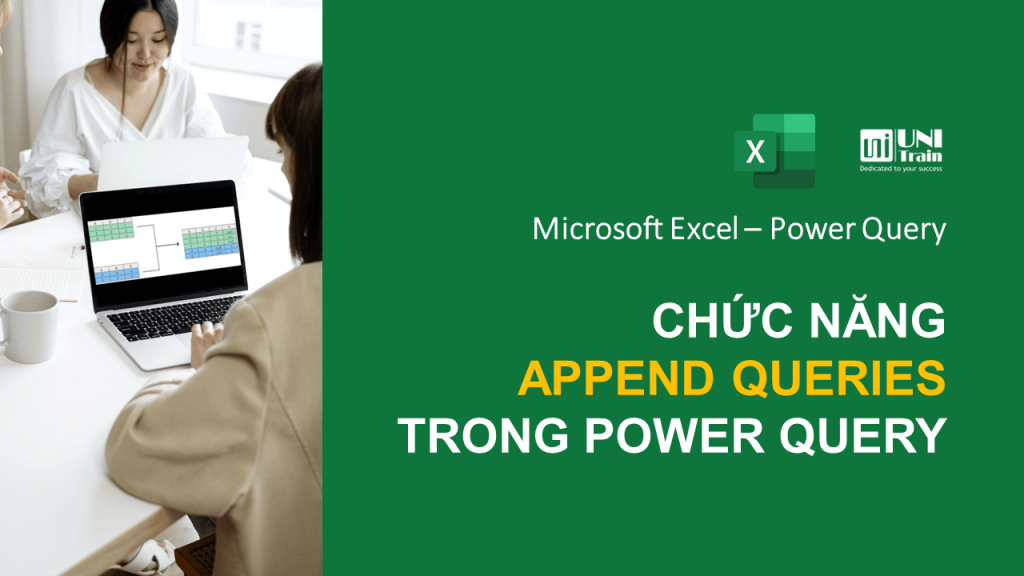Như chúng ta biết thì Power Query – công cụ cầu nối giữa các bộ dữ liệu với phần mềm Microsoft Excel mang lại rất nhiều tiện ích cho người dùng. Để minh chứng điều đó thì trong bài viết này, UniTrain sẽ giới thiệu một trong những tính năng tuyệt vời trong Power Query, đó chính là Append Queries.
Append Queries là gì?
Append Queries là thao tác nối thêm dựa theo tên của tiêu đề cột trong cả hai bảng, chứ không phải vị trí cột tương đối của chúng. Các bảng này sẽ được nối theo thứ tự mà người dùng đã chọn. Và bảng cuối cùng sẽ chứa tất cả các cột khớp với nhau từ các bảng được nối. Nếu trong trường hợp các bảng không có cột nào phù hợp, thì cột chưa khớp đó sẽ là giá trị rỗng.
Có 2 loại nối. Đối với inline append, bạn sẽ nối dữ liệu vào truy vấn có sẵn cho đến khi đạt được kết quả cuối cùng. Còn đối với immediate append thì bạn sẽ tạo một truy vấn mới khi thao tác nối thêm bảng.
Cách thao tác
Bước 1: Để mở một truy vấn, hãy tìm một truy vấn đã được tải trước đó từ Power Query Editor, chọn một ô trong dữ liệu, rồi chọn Query > Edit.
Bước 2: Chọn Home > Append Queries. Phần mềm sẽ mặc định là inline append. Nếu muốn thay đổi thành immediate append, hãy chọn mũi tên bên cạnh lệnh > chọn Append Queries as New.
Hộp thoại Append sẽ hiển thị:
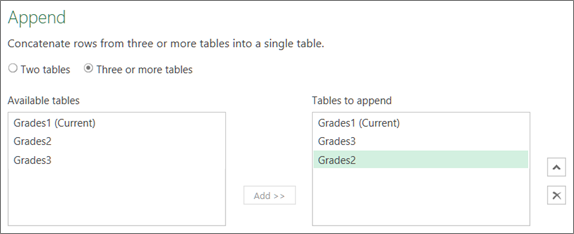
Bước 3: Chọn số lượng bảng mà bạn muốn nối
– Nếu chọn Two Tables thì chọn bảng thứ hai trong hộp danh sách thả xuống để thêm vào.
– Nếu chọn Three or more tables thì từ mục Available tables, chọn các bảng mà bạn muốn thêm vào Tables to append. Để thay đổi thứ tự, hãy dùng mũi tên bên phải.
Bước 4: Chọn OK.
Kết quả
Nếu chọn inline append ở bước 2, thì một bước mới trong truy vấn hiện tại sẽ được tạo ra. Bạn có thể thêm các bước vào cùng một truy vấn để nối thêm các truy vấn khác.
Ngược lại, nếu chọn thao tác immediate append ở bước 2, một truy vấn mới sẽ được tạo ra. Từ đó, bạn có thể tiếp tục tạo các truy vấn khác.
Nguồn: Microsoft
Xem thêm
Khóa học Tổ chức và quản lý dữ liệu báo cáo trong Excel
Thêm cột có điều kiện trong Power Query